プラグイン管理機能の改善に続き、テーマ管理にも同様の機能を導入しました。MyKinstaで1つの画面から、すべてのWordPressサイトにわたってテーマのアップデートの有無を確認したり、更新したりすることができます。
テーマ(およびプラグイン)は、MyKinstaで環境ごと、そしてWordPress管理画面でも更新可能ですが、企業アカウント単位でWordPressサイトの重要な更新を見逃さないようにするのに役立ちます。
MyKinstaの高度なテーマ管理機能
テーマの管理機能を利用するには、MyKinstaの「WordPressサイト」画面の「テーマ」タブを開きます。本番環境およびステージング環境にインストールしているすべてのテーマが一覧表示されます。

画面上部のドロップダウンメニューを使ってフィルタリング可能で、たとえば最新版に更新可能なテーマだけを表示することができます。

特定のテーマを検索するには、検索フィールドが便利です。

更新するテーマの選択
テーマ名の左側にある「>」をクリックすると項目が展開され、テーマをインストールしている環境を確認することができます。テーマの現在のステータス(有効または無効)、現在のバージョン、そして更新可能なバージョンが表示されます。

チェックボックスを使用して、以下のような設定を行うことができます。
- テーマ名の横にあるチェックボックスを選択すると、すべての環境が選択される
- サイト名の横にあるチェックボックスを選択すると、そのサイトのすべての環境が選択される
- 環境名の横にあるチェックボックスを選択すると、環境が個別に選択される
チェックボックスを使用してテーマを選択した状態で、一覧上部にある「操作」>「テーマの更新」をクリックすると、テーマを更新することができます。
また、テーマ名の右側にある3つの点をクリックすると、特定のテーマのみをすべての環境で更新することも可能です。
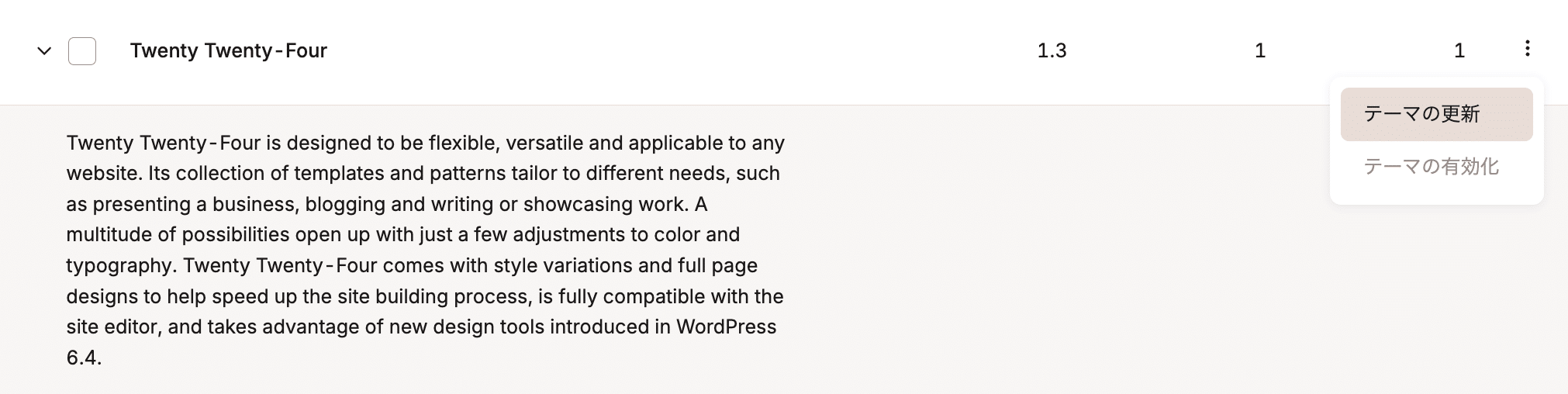
テーマ項目を展開し、特定の環境の右にある3つの点をクリックすると、そのテーマを特定の環境のみで更新することもできます。

WordPressサイト管理をさらに簡単に
Kinstaでは、お客様のWordPressサイトのメンテナンスの負担を軽減する方法を日々模索しています。Kinsta APIを利用してWordPressサイトを管理するための独自のツールを構築することも可能です。
高速で安全なWordPress向けサーバーをお探しなら、Kinstaのプランをぜひ一度お試しください。
